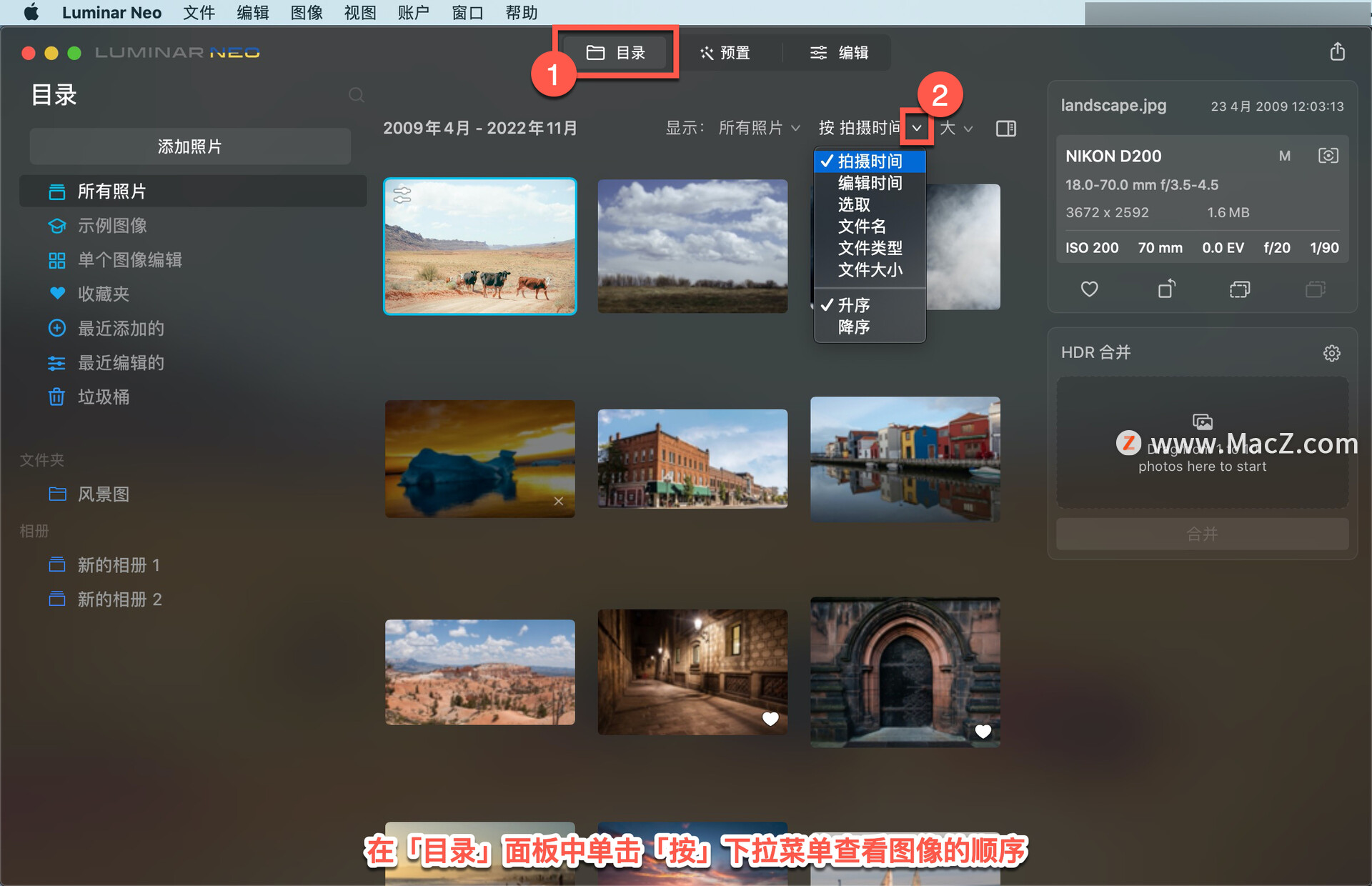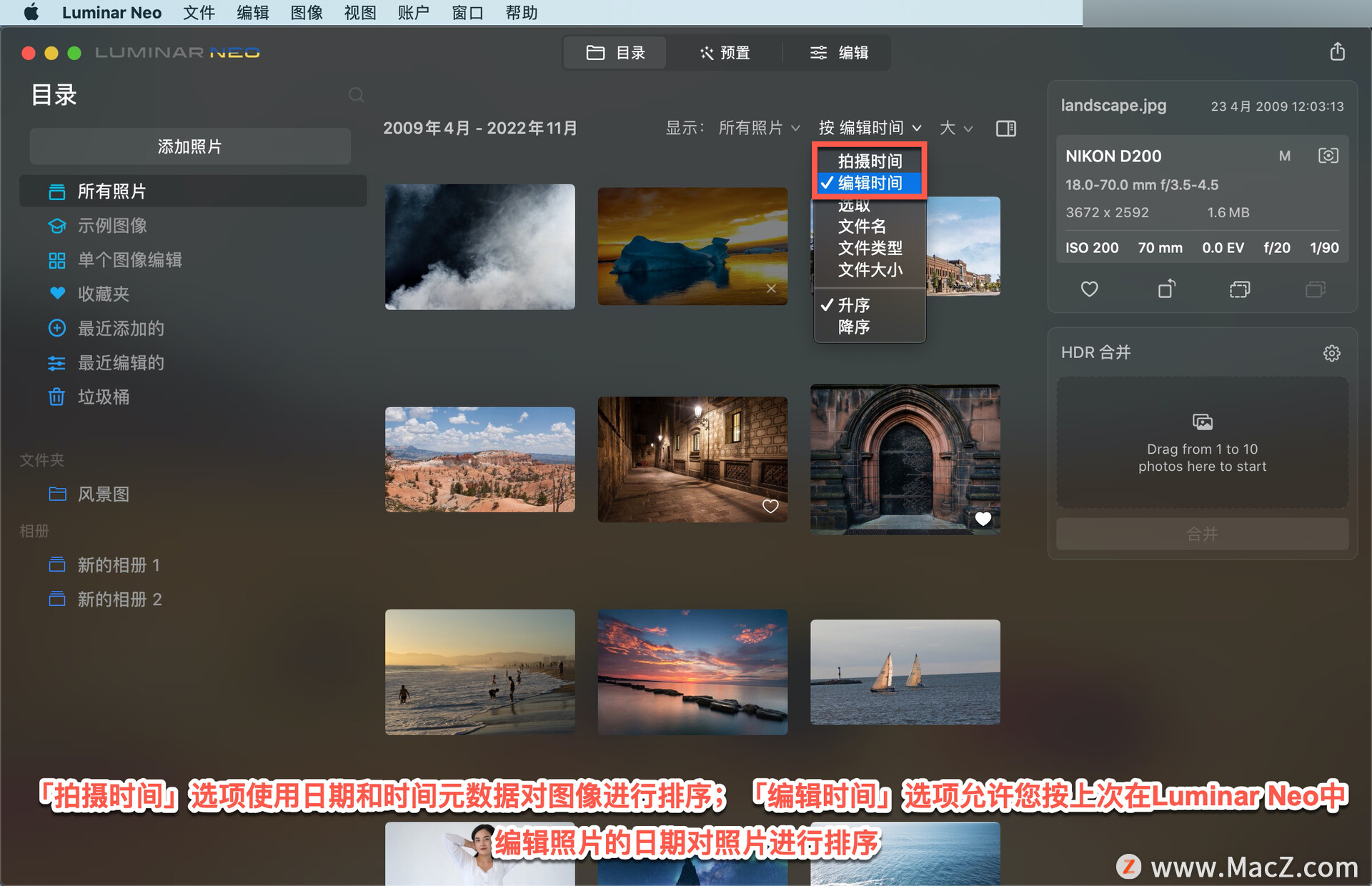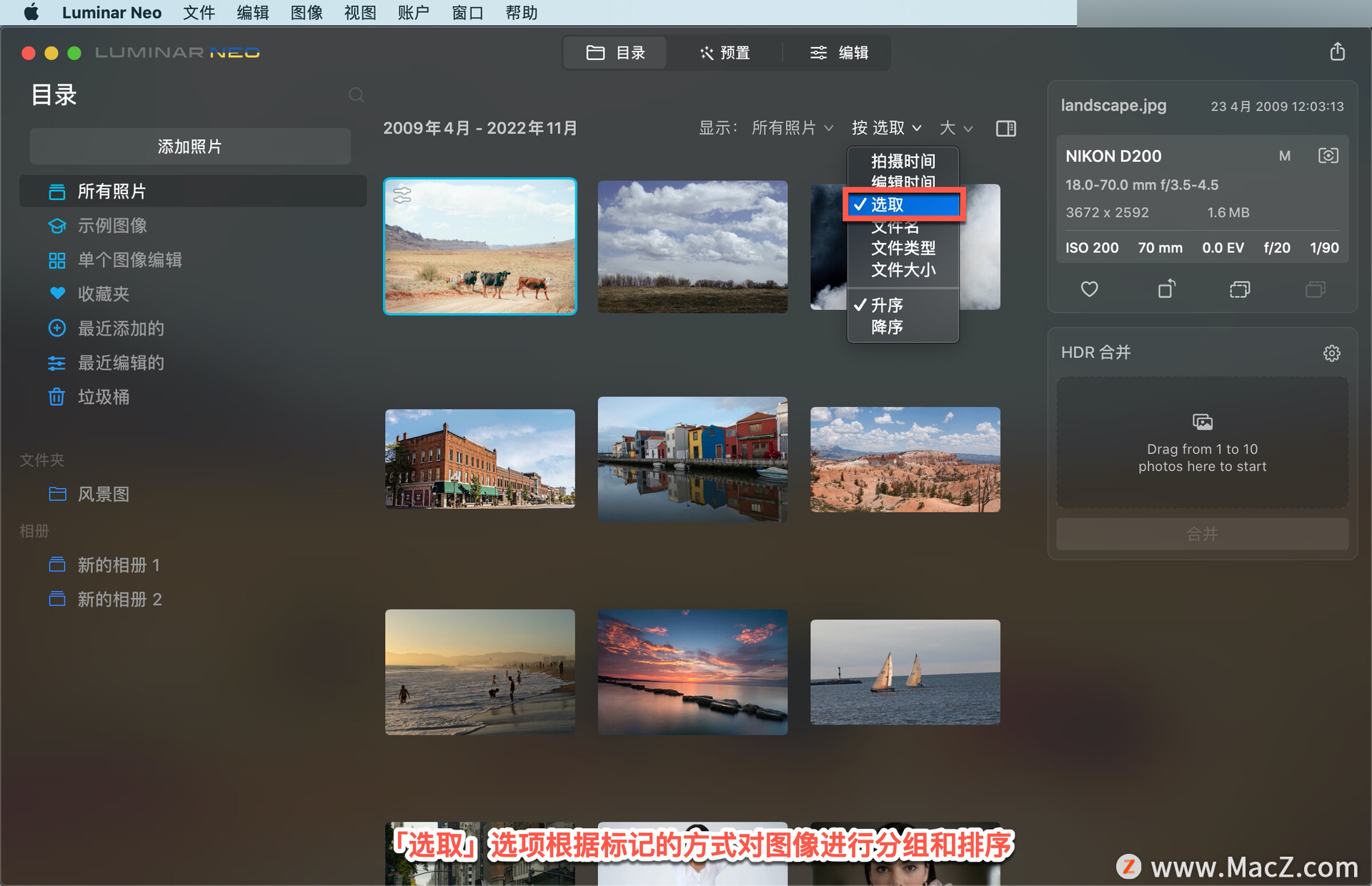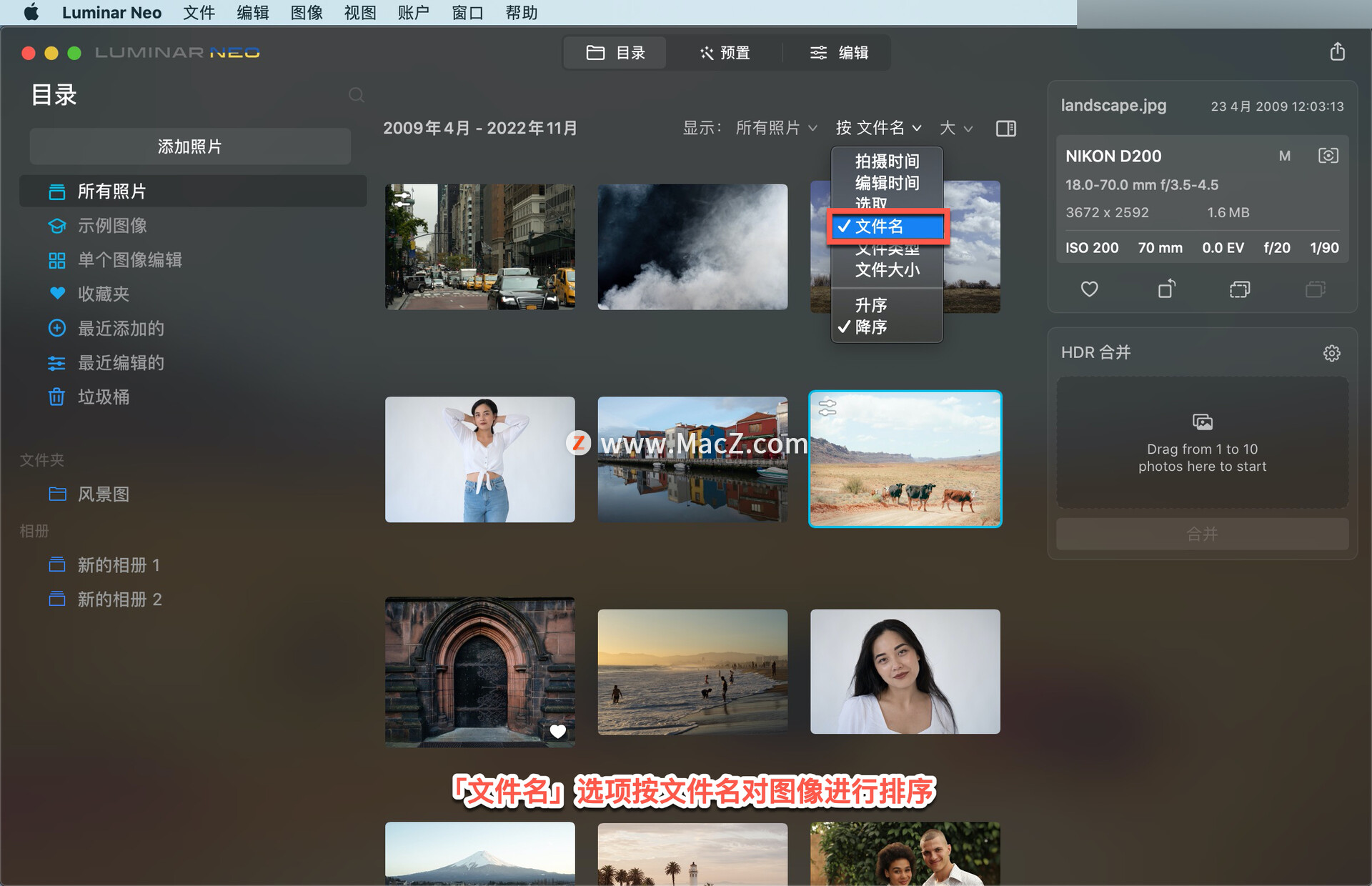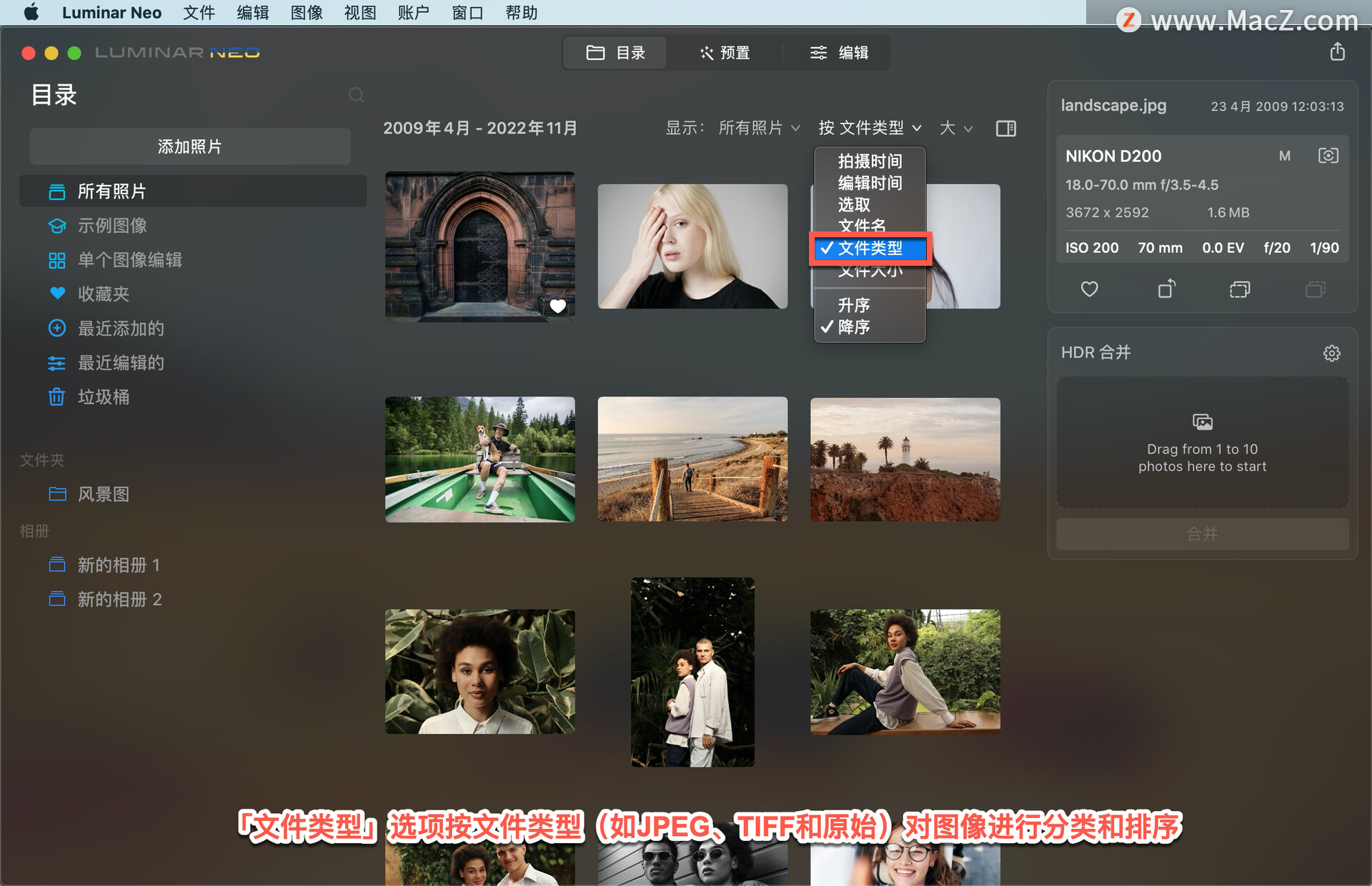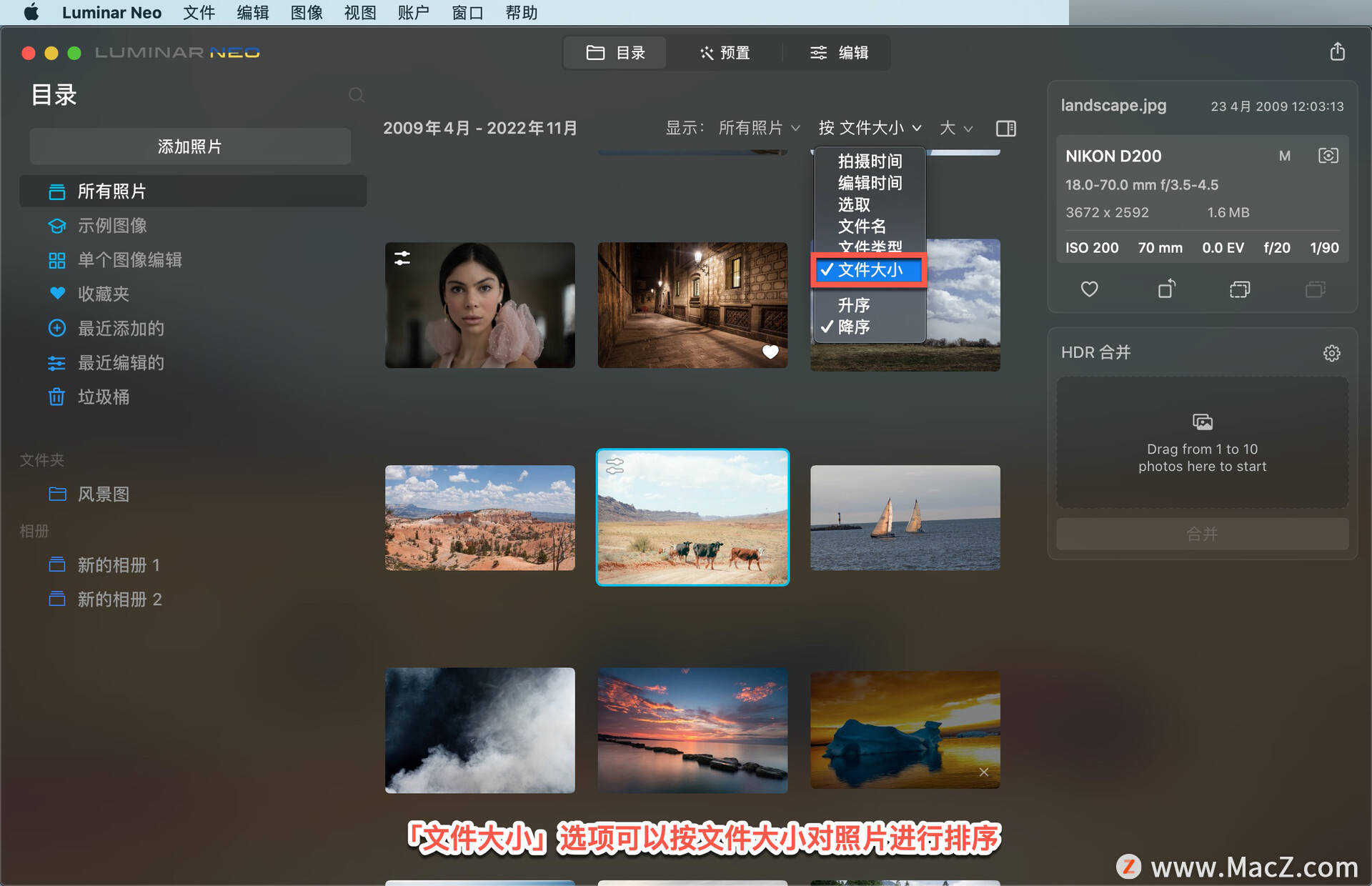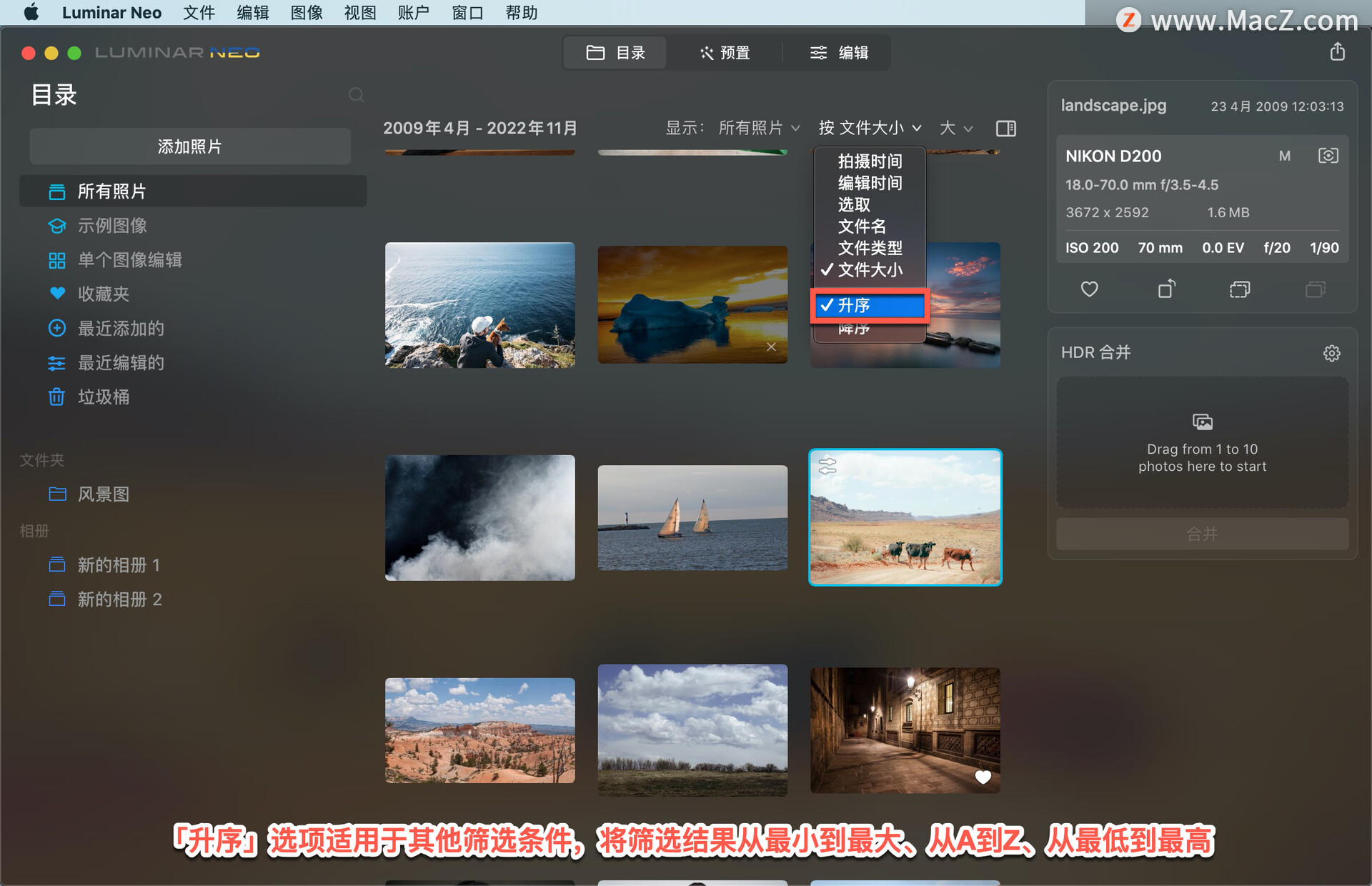欢迎观看 Luminar Neo 教程,小编带大家学习 Luminar Neo 的基本工具和使用技巧,了解如何在 Luminar Neo 中排序图像。
在「目录」面板中单击「按」下拉菜单查看图像的顺序。
「按」菜单可以根据需要在目录右上角的不同排序选项之间轻松切换。可以使用拍摄时间、编辑时间、选取、文件名、文件类型、文件大小、升序或降序来查找照片。
「拍摄时间」选项使用日期和时间元数据对图像进行排序。这允许您在文件夹或相册中快速查找最近(或最旧)的照片。
「编辑时间」选项允许您按上次在Luminar Neo中编辑照片的日期对照片进行排序。当您在休息后重新打开目录并希望快速查找上次处理的图像时,这是非常好的。
「选取」选项根据标记的方式对图像进行分组和排序。如果按升序排序,您将看到未标记、已拒绝和收藏夹图像。切换到「降序」将颠倒顺序,首先显示「已拒绝」图像,然后显示「收藏夹」,最后显示「未标记」。
「文件名」选项按文件名对图像进行排序。以数字开头的文件将首先出现,然后是从a到Z的字母。当设置为「降序」时,图像将从Z到A排序,然后从最高到最低排序。
「文件类型」选项按文件类型(如JPEG、TIFF和原始)对图像进行分类和排序。这些组按文件标识符的字母顺序排序。
「文件大小」选项可以按文件大小对照片进行排序。如果您有多个版本的同一张照片,可能是低质量的缩略图和原始JPEG,这很有用。通过按大小排序,您可以轻松地对照片进行分组,并在低分辨率缩略图的情况下从目录中快速删除它们。
「升序」选项适用于其他筛选条件,将筛选结果从最小到最大、从A到Z、从最低到最高、从最旧到最新,依此类推。
「降序」选项与其他筛选条件一起使用,并反转排序顺序,显示结果从最大到最小、从Z到A、从最新到最旧等。
以上就是在 Luminar Neo 中排序图像的方法。需要 Luminar Neo 软件的朋友可在本站下载,关注本站,学习Mac软件使用方法!